안녕하세요.
이번에는 포토샵을 처음 다루시는 분들을 위한 기초적인 내용을 설명드리려고 합니다.
설명에 앞서 저와 포토샵 버전이 다르시더라도,
큰 틀은 비슷하니 걱정하지 마세요.
모르시는 부분이 있으면 댓글로 남겨주세요!
새 캔버스 만들기

포토샵을 실행하면 이런 작업창이 기본적으로 뜹니다.
여기서 작업을 하기 위해서는 새 캔버스를 만들어야 합니다.
새 캔버스 만들기
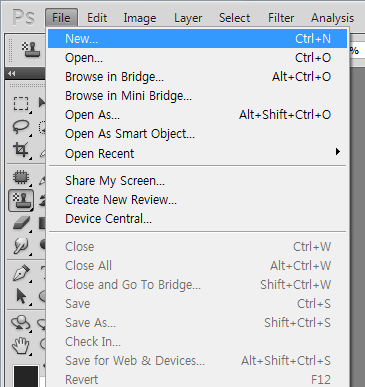
File - NEW를 눌러주시거나,
단축키 Ctrl + N를 눌러주세요.

그럼 이런 창이 뜰 텐데요.
Name은 새로운 캔버스 이름,
Width는 캔버스의 가로, Height는 세로를 의미하며 옆에서 단위를 선택할 수 있습니다.
저는 주로 작업할 때 픽셀을 주로 이용합니다.
Resolution은 해상도를 의미합니다.
Color Mode는 작업 색상 모드인데요.
(웹용으로 작업을 하신다면 RGB를, 인쇄를 하셔야 한다면 CMYK로 설정해주세요.
RGB와 CMYK가 헷갈리신다면 인쇄 여부를 기준으로 생각하시면 쉬워요.
인쇄를 한다면 CMYK로, 인쇄를 하지 않는다면 RGB로 선택해주세요.)
Background Contents는 캔버스의 색을 흰색, 전경 색, 투명색 중에 선택할 수 있습니다.
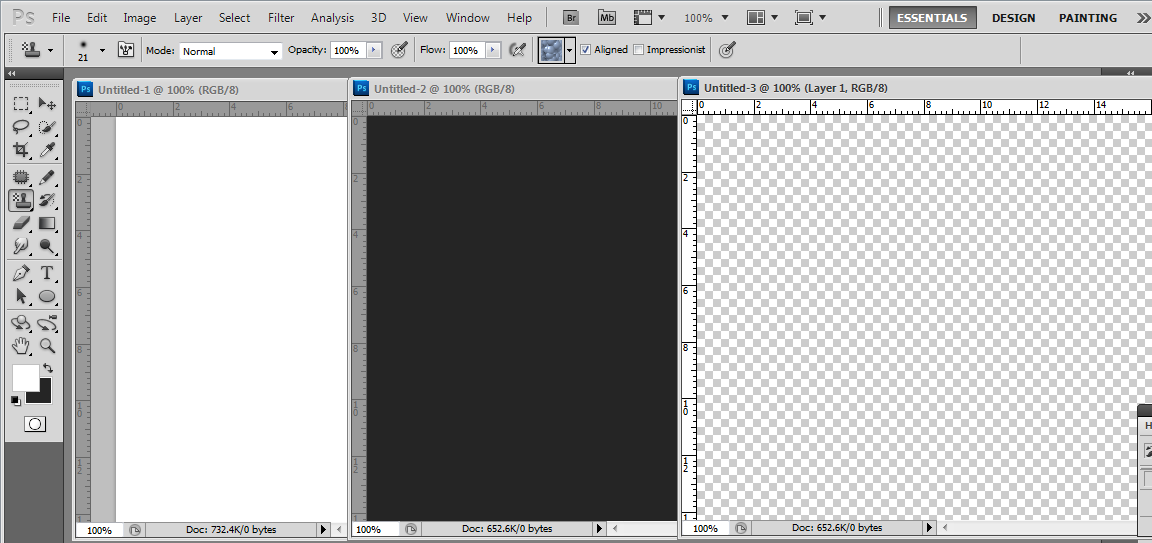
Background Contents를 순서대로
흰색, 전경색, 투명색으로 설정하고 캔버스를 만들어보았어요.
누끼 컷이 필요하시다면 캔버스를 만드실 때 Background Contents를 투명색을 선택하고 만드시면 됩니다.
참고로 전경 색과 배경색은, 빨간색 부분이 전경 색, 파란색 부분이 배경색입니다.
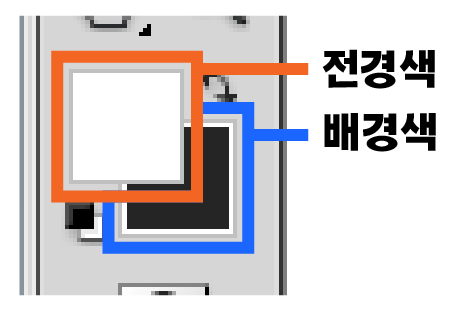
사진 불러오기
기존에 가지고 있는 사진을 가져와서 작업을 하실 경우 사진을 불러와야 합니다.

그럴 땐 File - open이나 단축키 Ctrl+O를 눌러줍니다.

그럼 이런 작업창에서 원하는 사진을 클릭하고 열기를 눌러서 사진을 가져와줍니다.
파일 저장하기

작업이 끝나셨다면 파일을 저장해야겠죠.
저는 화산에 하트를 그려보았어요.

File- Save를 누르시거나 단축키 Ctrl+S를 눌러주세요.

화질을 선택할 수 있는 창이 뜹니다.
높게 선택하면 화질은 좋아지지만 그만큼 용량이 더 커집니다.
다른 이름으로 저장
다른 이름으로 저장하기 위해서는 'Fiel - Save As'를 눌러주시거나,
단축키로 Shift + Ctrl + S를 눌러주세요.
*만약 Save 버튼이 비활성화되어 있다면?

이렇게 Save 버튼을 누를 수 없도록 비활성화가 되어있을 수도 있습니다.
아무런 작업을 하지 않고 저장을 하려고 하면 이렇게 비활성화가 되어 있을 수도 있으니 참고 부탁드립니다.
웹용으로 저장하기 Save for web
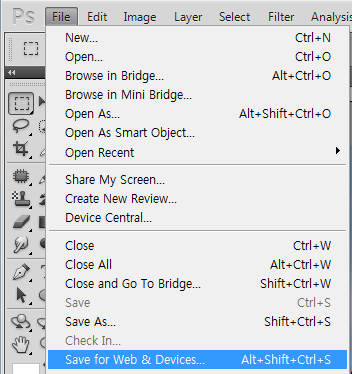
작업 결과물을 웹이나 특정한 디바이스에 맞게 저장하기 위한 메뉴입니다.
File - Save for web을 눌러주세요.
단축키는 Alt +Shift + Ctrl + S입니다.

웹용으로 저장하기를 누르면 다음과 같은 창이 뜹니다.
주황색 박스부분을 보면 파일 형식과 용량을 확인할 수 있습니다.
작업을 하는 경우 파일 용량을 맞춰서 작업을 해야하는 경우가 발생하곤 하는데요.
이럴 때 용량을 확인하면서 형식이나 퀄리티를 조절해 저장이 가능한 기능입니다.
작업 종료
마지막으로 작업 종료를 하는 방법을 소개해드리려고 합니다.
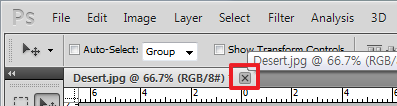
작업 종료를 하기 위해서는 빨간색 박사의 엑스를 누르셔도 되고,

File - Exit 혹은 단축키 Ctrl + Q를 눌러주시면 됩니다.
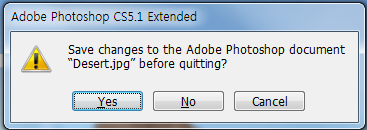
파일을 저장하지 않은 경우 다음과 같은 창이 뜹니다.
yes를 누르면 저장, No는 저장을 하지 않는다는 의미입니다.

댓글